
2025-01-18 12:00:02 编辑:匿名
在日常生活和工作中,有时我们需要录制电话通话的内容,以便后续回顾或作为证据保存。然而,苹果手机的操作系统ios一直以来对通话录音的支持较为有限。不过,随着ios版本的更新和第三方应用的涌现,现在有多种方法可以实现苹果手机通话录音。本文将详细介绍几种实用的方法,帮助你在苹果手机上轻松录制通话。
虽然苹果手机的“语音备忘录”应用本身不能直接录制通话内容,但你可以通过一些间接的方法来实现这一功能。具体操作步骤如下:
1. 使用苹果手机的“电话”应用拨打电话。
2. 在通话过程中,迅速打开“语音备忘录”应用,并点击录音按钮。需要注意的是,这种方法实际上录制的是扬声器或麦克风接收到的声音,而非通话双方的完整对话。因此,录音效果可能受到环境噪音的影响。
3. 通话结束后,停止录音并保存录音文件。
这种方法虽然简单,但录音质量可能不如直接使用通话录音软件。
app store中提供了众多支持通话录音的第三方软件,如“tapeacall”、“call recorder”等。这些软件通常具有更丰富的功能和更好的性能,可以满足用户的不同需求。以下是使用这类软件的步骤:

1. 在app store中搜索并下载合适的通话录音软件。
2. 根据软件提示设置麦克风和存储权限。
3. 在通话过程中启动软件的录音功能。部分软件支持自动录音或手动启动录音。
4. 通话结束后,录音文件将保存在软件中,用户可以随时查看、编辑和分享录音文件。
这些第三方软件通常具有简洁易用的界面和强大的功能,能够帮助用户轻松实现通话录音。
对于对录音质量有较高要求的用户,可以考虑使用外部录音设备,如录音笔或智能麦克风。这些设备通常具有出色的录音效果和便携性,可以轻松实现高清通话录音。以下是使用外部录音设备的步骤:
1. 选择并购买合适的录音设备。
2. 将录音设备与苹果手机连接(部分设备支持蓝牙或有线连接)。
3. 在通话过程中启动录音设备的录音功能。
4. 录音结束后,将录音文件传输到手机或其他存储设备中以便后续查看和管理。
使用外部录音设备可以确保录音质量,但需要额外的投入和操作步骤。
在ios 18及更高版本中,苹果终于为iphone引入了内置的通话录音功能。这一功能不仅允许用户录制标准电话通话和facetime音频,还支持录音转录、自动总结以及轻松导出至其他应用程序。以下是使用内置通话录音功能的步骤:
1. 打开电话或facetime音频通话后,点击屏幕左上角的“录音”按钮。
2. 系统将显示倒计时,三秒后自动开始录音,并播放提示音告知通话双方“此通话正在录音”。
3. 可以在录音期间点击屏幕上的“记笔记”横幅,打开notes应用并随时记录通话内容。
4. 点击停止按钮或结束通话即可保存录音。系统会通知对方“此通话不再录音”。所有录音均会保存至iphone的notes应用中,并通过icloud同步至其他apple设备。
需要注意的是,目前该功能仅支持iphone 15 pro、15 pro max、iphone 16系列以及部分旧款iphone设备(但不含apple intelligence的转录和总结功能),暂不支持ipad和mac。
在使用通话录音功能时,请务必遵守相关法律法规和道德规范,尊重他人的隐私权和合法权益。在录制通话前,请确保已经获得了对方的同意,避免侵犯他人的合法权益和隐私安全。同时,也要妥善保管好录音文件,防止它们被不当使用或泄露。
综上所述,苹果手机通话录音虽然受到一定限制,但通过上述方法,用户仍然可以实现通话内容的录制与保存。在选择方法时,请根据个人需求和实际情况进行权衡和选择。

随着互联网的快速发展,现在AI人工智能也快速的兴起,现在市面上已经拥有很多人AI人工智能产品,可能ai人工智能软件大家最熟悉的就有微软小娜、Siri等,现在人工智能app也开始涉及到机器学习、神经网络、自然语言与图像处理等领域,人工智能软件其实早已经渗透进我们
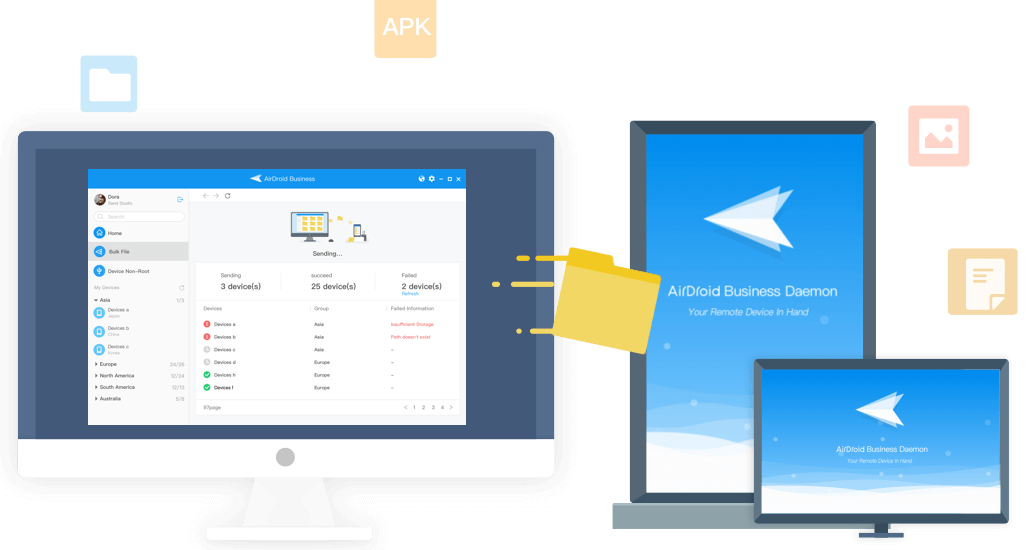
对于已经工作的小伙伴们来说,文件传输应该是办公中非常常见的事情吧!但很多文件体积过大时都需要进行压缩,非常麻烦,于是这里小编就专为大家整理了一些文件传输软件,使用它们用户们能够实现文件直接传输,快来下载试用吧!